Cómo poner a prueba tu CPU hasta sus límites y por qué deberías hacerlo
La prueba de esfuerzo de su CPU es una excelente manera de asegurarse de que su overclock sea estable, verificar que su enfriamiento sea lo suficientemente potente o ejecutar alguna pasta térmica nueva que haya aplicado a su procesador. Pero hay varias formas de hacerlo, desde simplemente jugar algunos juegos durante un período prolongado hasta ejecutar una aplicación de prueba de estrés similar a un virus potente.
Esta es la mejor manera de realizar una prueba de esfuerzo de su CPU para saber que está lista para cualquier cosa que le arroje.
Una palabra de advertencia
Antes de comenzar a realizar pruebas de estrés en su CPU, es importante recordar que este proceso está diseñado para hacer que su procesador trabaje duro, realmente duro. Es el tipo de carga que es poco probable que experimente en el funcionamiento diario a menos que esté constantemente transcodificando vídeo o compilando código complicado. Esto puede hacer que el procesador supere los límites de potencia sugeridos por el fabricante.
Está perfectamente bien ejecutar estas pruebas durante aproximadamente una hora, pero ejecutarlas durante períodos prolongados puede reducir la vida útil de su CPU y provocar una aceleración térmica y un reinicio completo si su refrigeración no puede satisfacer sus demandas.
Siempre que realice cualquier tipo de prueba de esfuerzo, asegúrese de que su refrigeración sea adecuada para el trabajo en cuestión, que su PC esté limpia y no obstruida con polvo y que pueda controlar la temperatura de su procesador en todo momento para garantizar que no está siendo presionado demasiado.
Cómo hacer una prueba de estrés a tu CPU
Hay varias aplicaciones excelentes para pruebas de estrés de CPU, pero nos gustan especialmente los matices, las opciones y las actualizaciones periódicas de OCCT. Puedes descargarlo desde el sitio oficial, aquí . Las alternativas incluyen el clásico Prime95 , el más centrado en pruebas comparativas, Cinebench 2024 y AIDA64 .
Paso 1: descargue OCCT del sitio web oficial y luego ejecute la aplicación.
Paso 2: Se le presentará la pantalla de evaluación comparativa estándar. Si desea realizar pruebas comparativas para obtener algunos números tangibles sobre el rendimiento de su procesador, quédese un rato y juegue con la configuración para obtener el resultado que desea.
Sin embargo, cuando desee realizar una prueba de esfuerzo de su CPU, seleccione Prueba de estabilidad en el menú de la izquierda.

Paso 3: La configuración estándar probará su CPU de manera efectiva y al mismo tiempo buscará posibles errores y problemas con la configuración de su CPU. Para las pruebas de estrés más sencillas, que emulan un caso de uso cotidiano del mundo real (aunque sea exigente), simplemente deje todo como está.
Sin embargo, si confía en la refrigeración de su procesador y sistema y desea ver cómo funciona su configuración bajo una carga más intensa, entonces querrá cambiar el conjunto de datos a "Pequeño" para que apunte exclusivamente a la CPU, dejando su la memoria sin estrés y el procesador funcionando con un mayor consumo de energía y, por lo tanto, temperatura.
También puede configurar el modo de prueba en Extremo para aumentar el consumo de energía. Un tipo de carga "estable" garantizará que la CPU se alinee y permanezca allí durante la prueba, o puede usar una carga variable para que el uso de la CPU aumente y disminuya de manera más parecida al uso en el mundo real.
Si tiene un conjunto de instrucciones en particular que desea probar, selecciónelo en el menú desplegable; de lo contrario, déjelo en Automático . También puede elegir el ciclo de subprocesos para fijarlo en todos los núcleos para emular una carga de trabajo con más subprocesos múltiples o hacer que se dirija a núcleos individuales para maximizar su frecuencia y centrar la prueba en la estabilidad de un solo subproceso.
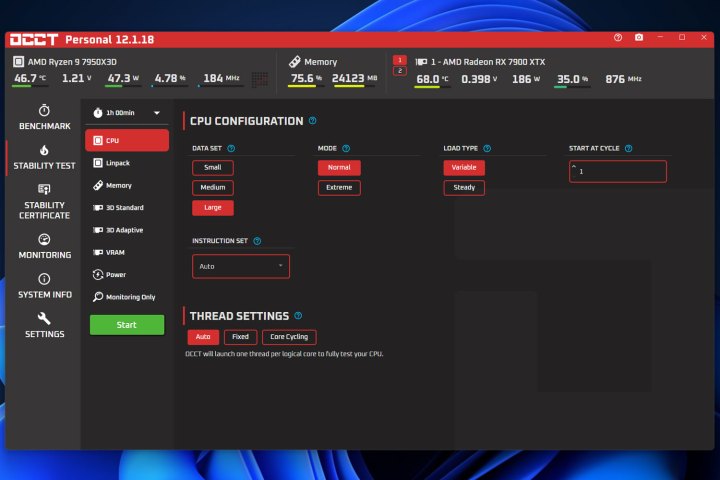
Paso 4: presione el botón verde Iniciar . Luego espere 10 segundos para que desaparezca el anuncio de Patreon (o suscríbase a la página de Patreon de OCCT para poder omitirlo en el futuro) y luego seleccione el botón verde Iniciar cuando esté listo.
Paso 5: Utilice la pantalla de monitoreo que aparece o su propia herramienta de monitoreo de CPU de terceros para controlar las temperaturas y el uso de energía. Debería ver que ambos aumentan drásticamente y que los núcleos de su CPU se cargan de manera efectiva dependiendo de sus elecciones en las opciones de prueba de esfuerzo.
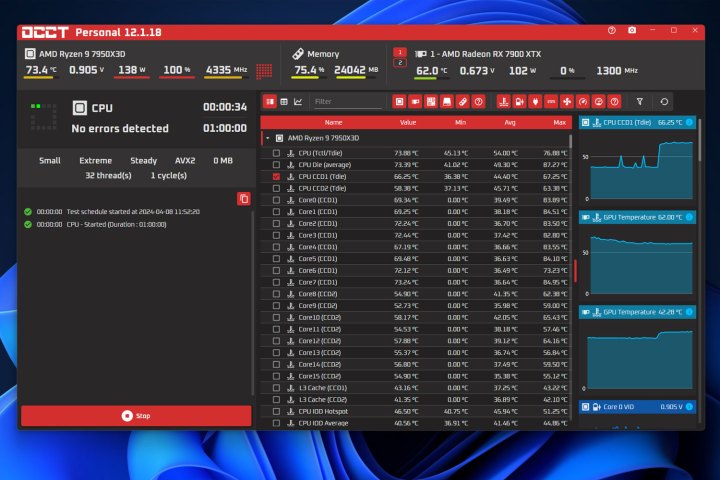
Paso 6: Deje la prueba ejecutándose durante el tiempo que considere necesario para garantizar la estabilidad. Si solo está buscando ver si su sistema original es estable o necesita una mejor refrigeración, eso puede tomar tan solo 15 minutos, especialmente si está utilizando una prueba más extrema que no es indicativa de un uso en el mundo real. Si está interesado en ver si su overclock es estable después de muchos ajustes, es posible que desee dejarlo funcionando durante una hora o incluso más.
Si ve que las temperaturas de su CPU llegan a los 90 grados y la velocidad de su reloj cae, es posible que su enfriamiento no sea lo suficientemente efectivo como para evitar la limitación térmica. De manera similar, si su sistema termina congelándose o fallando, es posible que deba reducir el voltaje de su CPU o mejorar su enfriamiento para evitarlo en el futuro.
jugar algunos juegos
Si estás buscando poner a prueba tu CPU en juegos, la mejor manera es jugar algunos juegos. Si bien hay una serie de puntos de referencia que puedes ejecutar, como el conjunto de pruebas de 3DMark, y muchos juegos tienen sus propios puntos de referencia integrados para pruebas de rendimiento , nunca se pueden ejecutar de la forma en que se juegan los juegos reales, porque no tienes que controlarlos. a ellos.
Para probar una CPU en juegos, es posible que desees jugar a resoluciones más bajas, donde el juego está más limitado por la CPU que por los gráficos, pero en realidad, simplemente juegas un juego que planeas jugar durante unas horas ininterrumpidas en tu configuración estándar. , ejercerá mucha presión en el mundo real sobre una CPU. Al igual que con las aplicaciones de prueba de estrés, esté atento al uso, las velocidades de reloj, las temperaturas y el consumo de energía mientras utiliza OCCT o su herramienta de monitoreo de terceros preferida, y vea cómo le va.
Ahora que sabes que tu CPU es resistente al estrés, ¿quieres ver si puede funcionar aún más rápido? Aquí se explica cómo overclockear su CPU para aprovecharla al máximo.
